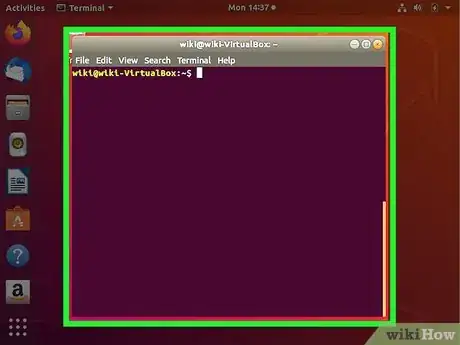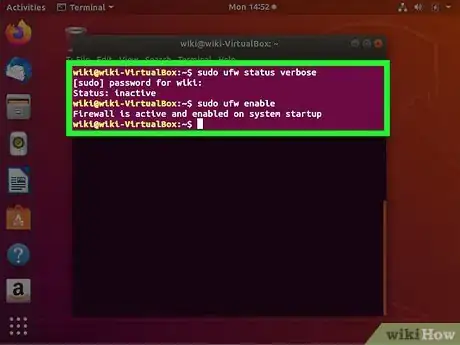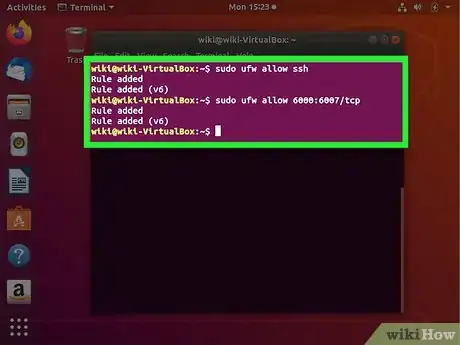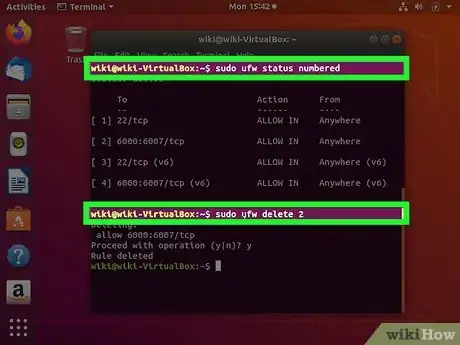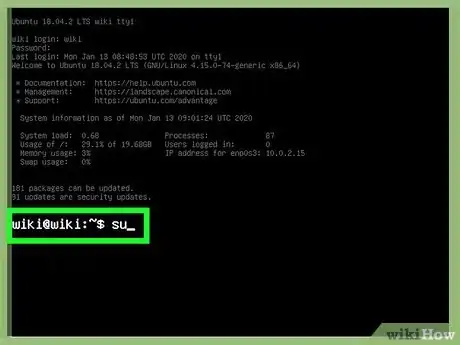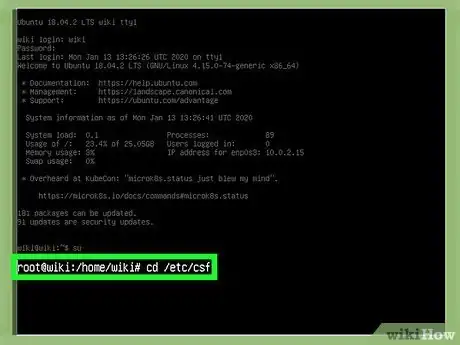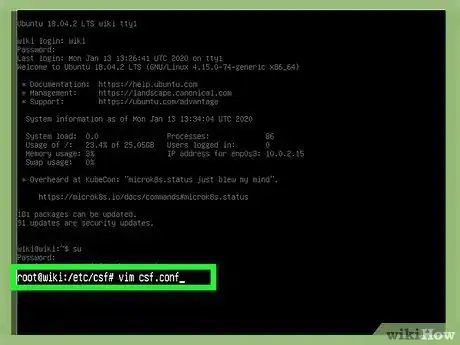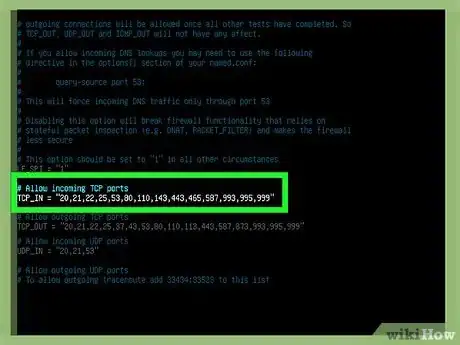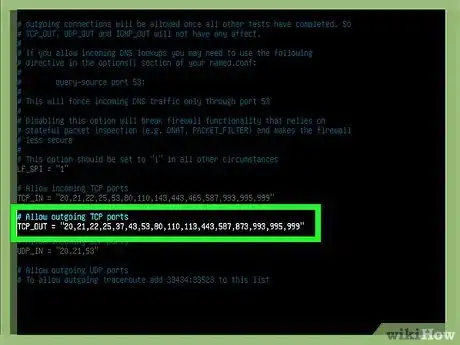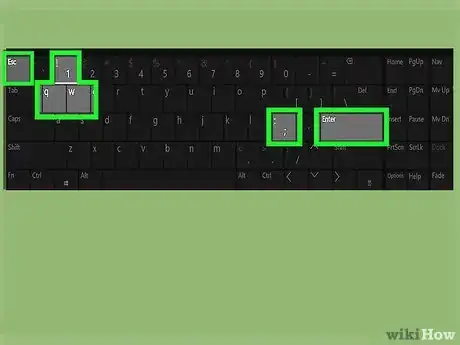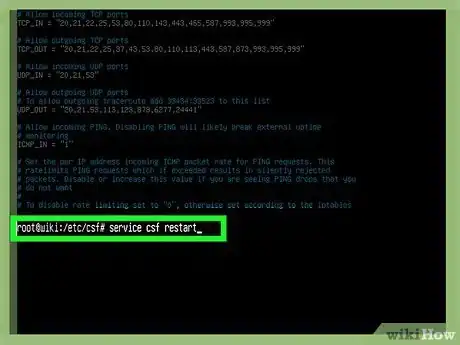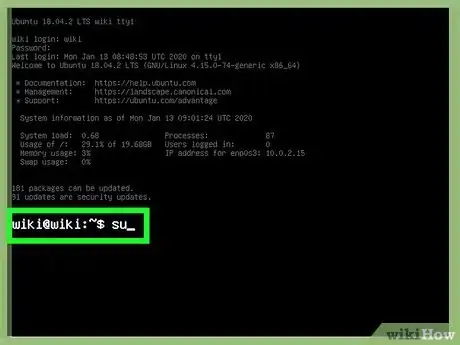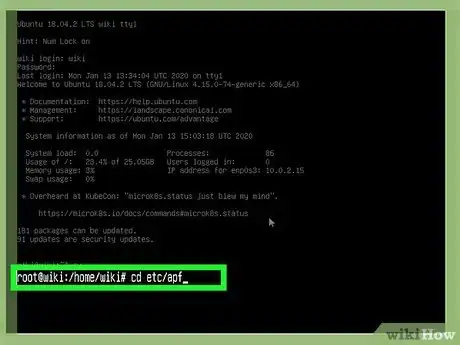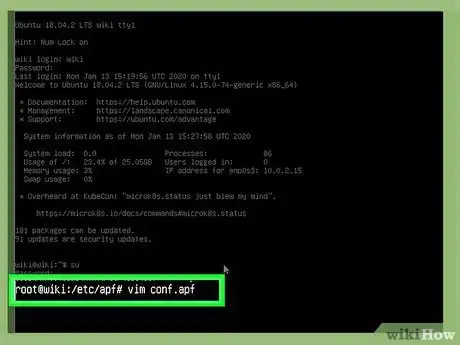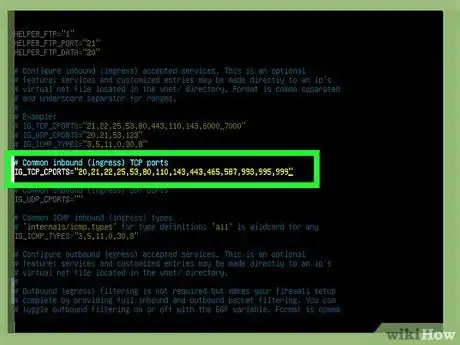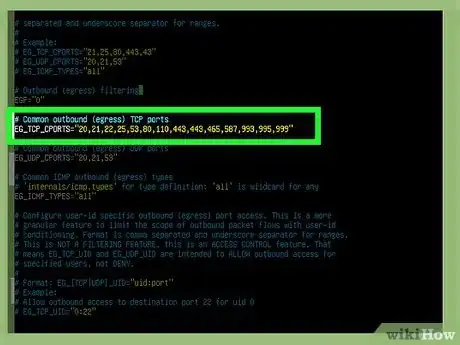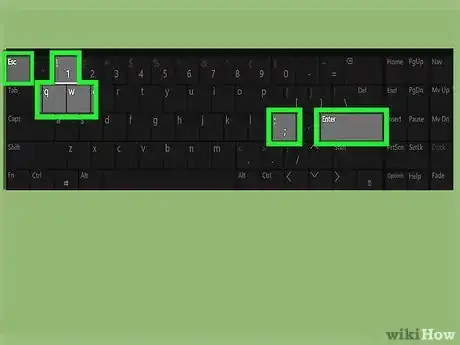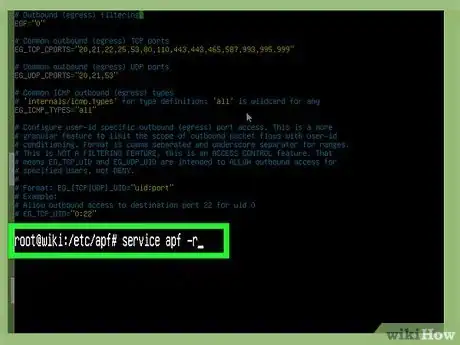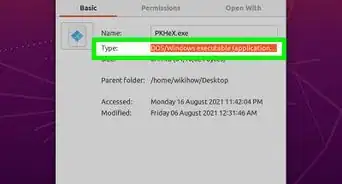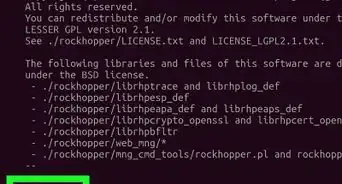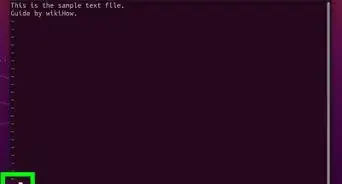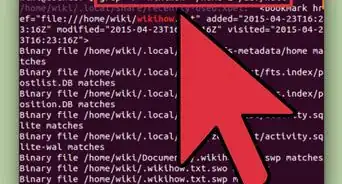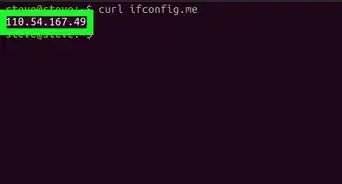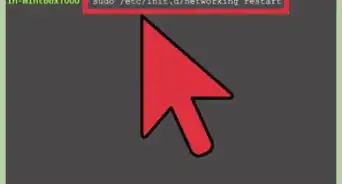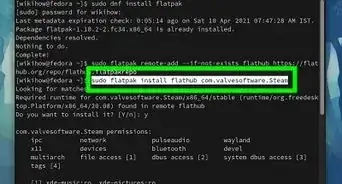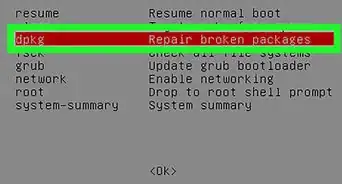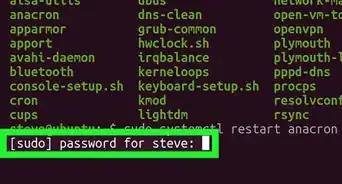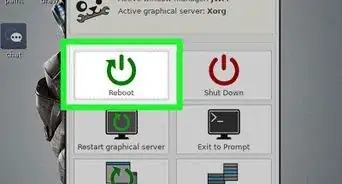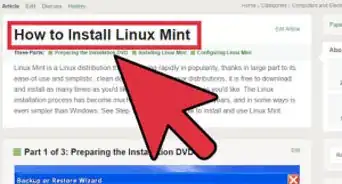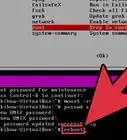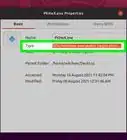Este artículo fue coescrito por Nicole Levine, MFA. Nicole Levine es una escritora y editora de tecnología en wikiHow. Tiene más de 20 años de experiencia creando documentación técnica y liderando equipos de soporte en las principales empresas de alojamiento web y software. Asimismo, Nicole tiene una maestría en Escritura Creativa de la Universidad Estatal de Portland, y da clases de composición, escritura de ficción y creación de revistas en varias instituciones.
Este artículo ha sido visto 68 715 veces.
En este wikiHow, aprenderás a abrir puertos en tres firewalls populares de Linux. Si utilizas un producto como ConfigServer Firewall (CSF) o Advanced Policy Firewall (ADP), puedes controlar puertos abiertos en el archivo de configuración principal del firewall. Si utilizas Uncomplicated Firewall (UFW), la opción de firewall predeterminada en Ubuntu, puedes agregar reglas en la línea de comandos sin editar archivos complicados.
Pasos
Método 1
Método 1 de 3:Utilizar Uncomplicated Firewall para Ubuntu
-
1Inicia sesión en tu servidor. Si utilizas Ubuntu en tu escritorio, presiona Ctrl+Alt+T para abrir una ventana de terminal.
-
2Escribe sudo ufw status verbose y presiona ↵ Enter. Si UFW ya está en ejecución, verás un mensaje de estado, así como una lista de las reglas de firewall (incluyendo puertos abiertos) ya existentes.[1]
- Si ves un mensaje que dice Stado: inactivo, escribe sudo ufw enable en la línea de comandos y presiona ↵ Enter para iniciar el firewall.
-
3Escribe sudo ufw allow [número de puerto] para abrir un puerto. Por ejemplo, si quieres abrir el puerto SSH (22), debes escribir kbd y presionar ↵ Enter. No es necesario que reinicies el firewall, ya que los cambios surtirán efecto de inmediato.[2]
- Si el puerto que vas a abrir es para un servicio incluido en /etc/services, simplemente escribe el nombre del servicio en lugar del número de puerto. Ejemplo: sudo ufw allow ssh.
- Si quieres abrir un rango de puertos específico, utiliza la sintaxis sudo ufw allow 6000:6007/tcp, sustituyendo 6000:6007 con el rango real. Si el rango son puertos UDP, sustituye tcp por udp.
- Para especificar una dirección IP que pueda acceder al puerto, utiliza esta sintaxis: sudo ufw allow from 10.0.0.1 to any port 22. Sustituye 10.0.0.1 con la dirección IP y 22 con el puerto que quieras abrir hacia esa dirección.
-
4Elimina las reglas de firewall que no sean necesarias. Todos los puertos que no estén abiertos específicamente están bloqueados de manera predeterminada. Si abres un puerto y decides que quieres cerrarlo, utiliza los pasos a continuación:
- Escribe sudo ufw status numbered y presiona ↵ Enter. Esto muestra una lista de reglas de firewall, cada una de las cuales empieza con un número para representarla en la lista.
- Identifica el número al principio de la regla que quieras eliminar. Por ejemplo, supongamos que quieres eliminar la regla que abre el puerto 22 y que esta aparece en la línea 2.
- Escribe sudo ufw delete 2 y presiona ↵ Enter para eliminar la regla en la línea 2.
Método 2
Método 2 de 3:Utilizar ConfigServer Firewall
-
1Inicia sesión en tu servidor. Si no has iniciado sesión como usuario root, puedes escribir su para ajustar la configuración.
-
2Dirígete al directorio que contiene tu archivo de configuración CSF. El archivo se llama csf.conf y se guarda predeterminadamente en /etc/csf/csf.conf.[3] Para hacerlo, escribe cd /etc/csf y presiona ↵ Enter.
-
3Abre csf.conf en un editor de texto. Puedes utilizar cualquier editor de texto que desees, como vim o nano.
- Si quieres abrir csf.conf en vim, escribe vim csf.config y presiona ↵ Enter.
-
4Agrega un puerto entrante a la lista TCP_IN de puertos TCP. Una vez que hayas abierto el archivo, verás secciones TCP_IN y TCP_OUT. La sección TCP_IN enumera los puertos TCP entrantes abiertos separados por comas. Los puertos están en orden numérico para facilitar las cosas, pero no es necesario que se ajusten a ese orden. Puedes agregar puertos al final de la secuencia, solo sepáralos con comas.
- Por ejemplo, supongamos que quieres abrir el puerto 999 y los que están abiertos actualmente son 20, 21, 22, 25, 53, 80, 110, 143, 443, 465, 587, 993, 995.
- Después de agregar el puerto 999, se verá de la siguiente manera: 20, 21, 22, 25, 53, 80, 110, 143, 443, 465, 587, 993, 995, 999.
- Para ingresar al modo de inserción o escritura en vim, presiona la tecla i.
-
5Habilita el TCP de salida en la lista TCP_OUT. Tal como hiciste con el puerto entrante, agrega los puertos TCP de salida que quisieras abrir a la lista TCP_OUT.
-
6Guarda los cambios y sal del archivo. Sigue estos pasos para guardar y salir del archivo:
- Presiona la tecla Esc.
- Escribe :wq!.
- Presiona ↵ Enter.
-
7Escribe service csf restart y presiona ↵ Enter. Esto reiniciará el firewall y abrirá los nuevos puertos.
- Si quieres denegar un puerto, vuelve a abrir el archivo, elimina dicho puerto, guarda el archivo y luego reinicia el firewall.
Método 3
Método 3 de 3:Utilizar Advanced Policy Firewall
-
1Inicia sesión en tu servidor. Si no has iniciado sesión como usuario root, puedes escribir su para ajustar la configuración.
-
2Dirígete al directorio que contenga el archivo de configuración APF. El archivo que buscas se llama conf.apf y se ubicará en /etc/apf de forma predeterminada.[4] Escribe cd /etc/apf para ingresar ese directorio.
-
3Abre conf.apf en un editor de texto. Puedes utilizar cualquier editor de texto que desees, como vim o nano.
- Si quieres abrir conf.apf en vim, debes escribir vim conf.apf y presionar ↵ Enter.
-
4Agrega puertos entrantes a la lista IG_TCP_CPORTS. Una vez que hayas abierto el archivo, verás las secciones IG_TCP_CPORTS y EG_TCP_CPORTS. La sección IG_TCP_CPORTS enumera los puertos entrantes abiertos separados por comas. Los puertos están en orden numérico para facilitar las cosas, pero no es necesario que se ajusten a ese orden. Puedes agregar puertos al final de la secuencia, solo sepáralos con comas.
- Por ejemplo, supongamos que quieres abrir el puerto 999 y los que están abiertos actualmente son 20, 21, 22, 25, 53, 80, 110, 143, 443, 465, 587, 993, 995.
- Después de agregar el puerto 999 a la lista IG_TCP_CPORTS, se verá de la siguiente manera: 20, 21, 22, 25, 53, 80, 110, 143, 443, 465, 587, 993, 995, 999.
- Para ingresar al modo de inserción o escritura en vim, presiona la tecla i.
-
5Habilita los puertos de salida en la lista EG_TCP_CPORTS. Tal como hiciste con el puerto entrante, agrega los puertos TCP de salida que quisieras abrir a la lista EG_TCP_CPORTS.
-
6Guarda los cambios y sal del archivo. Sigue estos pasos para guardar y salir del archivo:
- Presiona la tecla Esc.
- Escribe :wq!.
- Presiona ↵ Enter.
-
7Escribe service apf -r y presiona ↵ Enter. Esto reiniciará el firewall APF y abrirá los nuevos puertos.
- Si quieres denegar un puerto, vuelve a abrir el archivo, elimina dicho puerto, guarda el archivo y luego reinicia el firewall.
Consejos
- Si ves un puerto que no estás utilizando o a través del cual no estás ejecutando servicios, ¡ciérralo! ¡No querrás dejar una puerta abierta a los intrusos!
- Si comienzas a agregar puertos abiertos aleatorios como si estuvieran pasando de moda, ¡TE HACKEARÁN! Por lo tanto, asegúrate de no facilitar el trabajo de los hackers. Abre únicamente los puertos que necesites.
Referencias
- ↑ https://www.digitalocean.com/community/tutorials/how-to-set-up-a-firewall-with-ufw-on-ubuntu-16-04
- ↑ https://help.ubuntu.com/lts/serverguide/firewall.html
- ↑ https://www.digitalocean.com/community/tutorials/how-to-install-and-configure-config-server-firewall-csf-on-ubuntu
- ↑ https://www.howtoforge.com/how-to-install-and-configure-advanced-policy-firewall-apf-on-centos-5.3